Word の背景色を好きな色に変換したい
Microsoft Office 2019 Pro plus|ダウンロード版|Windows|PC1台用|
価格: 12,500円レビューを書いて500円OFF‼
ポイント: 625pt (5%)
送料無料!
ワードの背景は通常白色となっていますが、この背景を自由にお好きな背景色に設定する機能があります。ワードの背景を変換することで、ワードの雰囲気を変わって、目を引くWord文章を作成することができます。
本記事では、ワードの背景は通常白色をお好きな背景色に設定する方法を紹介します。
背景色を付けたまま印刷する方法も載せていますので、参考にしてください。

Word の背景色を変更する方法
Word の背景色をお好きな背景色に変更する方法を紹介します。
ポストカード、ポスターやチラシなどを華やかにしたいときにとても効果的です。
Wordファイルを開く
背景色を変更word ファイルを開いて、「デザイン」タブをクリックします。

好きな背景色を選択
デザインタブの「ページの色」をクリックし、好きな背景色(例:オレンジ、アクセント2、白+基本色60%)を選択します。
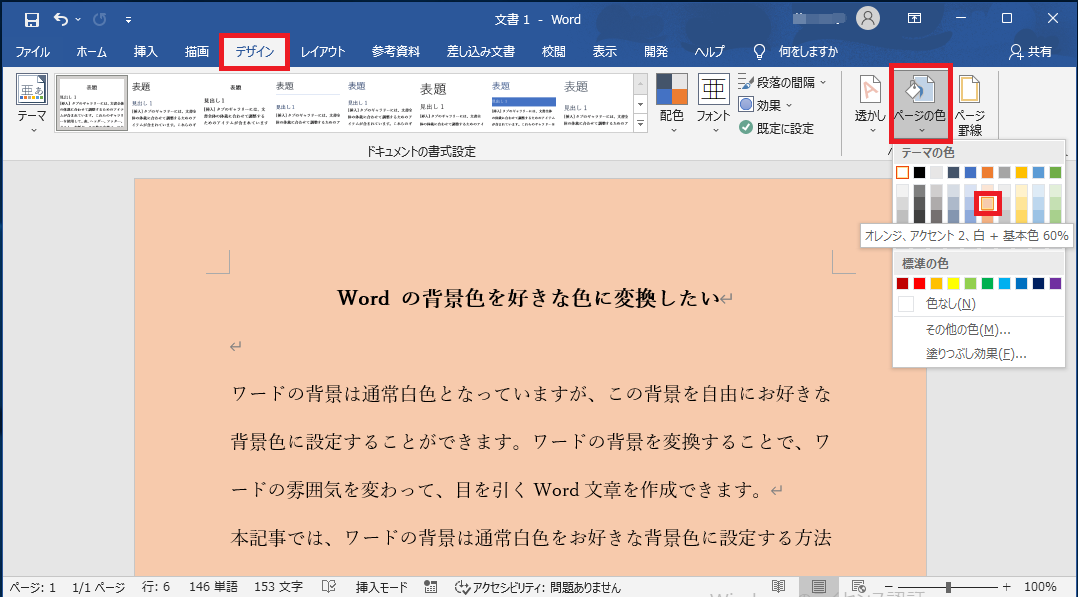
Word の背景色の変換が完了
Word の背景色を好きな色に変換しました。

では、Word ファイルを好きな背景色を付けて印刷したい場合、どうすればいいですか?
以下で、Word ファイルの背景色を印刷する方法を紹介します。
Word ファイルの背景色を印刷する方法
Word ファイルの背景色を印刷するには、先に説明した背景の色を変える方法で変えた後、「印刷オプション」から印刷設定を変更することで、背景を印刷できるようになります。
詳しく手順は以下の通りです。
Wordファイルを開く
背景の色を変えたword ファイルを開いて、「ファイル」タブをクリックします。

オプションを選択
オプションタブをクリックします。
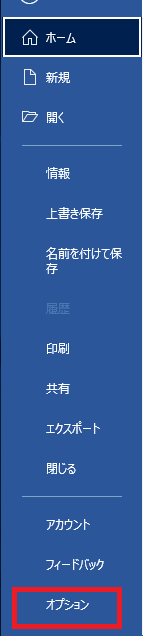
印刷オプションを設定する
表示されWordオプションから、表示を選択し、印刷オプションの「背景の色とイメージを印刷する」にチェックを入れて「OK」をクリックします。

印刷プレビューを確認する
Word の背景色を印刷できるようになりました。

まとめ
Word の背景色を好きな色に変換する方法や背景色を付けてword ファイルを印刷する方法を紹介しました。
Word では、ページの背景に色 を表示することができます。もちろん、表示するだけでなく印刷することも可能です。ハガキ、ポスターやチラシなどを華やかにしたいときは、とても効果的です。
ご参考になれば幸いです。

EC-CUBEで価格を見る